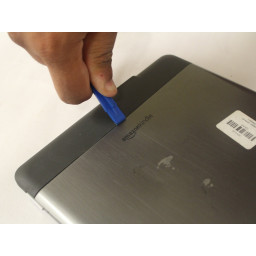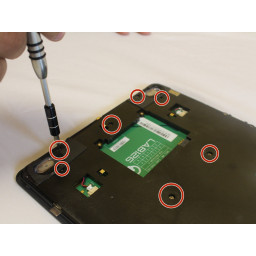Замена клавиатуры Amazon Kindle DX

Шаг 1
Возьмите свой Kindle DX и переверните его, чтобы увидеть заднюю часть. Используйте инструмент открытия из набора инструментов isFix и протолкните его к верхней части Kindle DX.
Шаг 2
Как только будет приложено достаточное давление, маленький кусочек откроется.
Шаг 3
Удалить пластиковый кусок.
Шаг 4
Как только маленький кусок будет удален, найдите 2 маленьких винта на каждом углу. Каждый винт имеет длину 40 мм, и отвертка Philips из комплекта с размером PH 0 идеально подходит для удаления винтов.
Шаг 5
Используйте инструмент открытия снова, чтобы снять больший металлический кусок.
Шаг 6
После того, как кусок снят, найдите аккумулятор.
Шаг 7
Удалите два винта длиной 30 мм, которые удерживают аккумулятор вместе с устройством. Используйте отвертку PH00 Philips из комплекта инструментов.
Шаг 8
После того, как винты удалены, вы можете легко снять аккумулятор.
Шаг 9
С помощью отвертки PH000 Philips открутите 30 мм винты, как показано на рисунках.
Шаг 10
С помощью отвертки PH000 Philips открутите 30 мм винты, как показано на рисунках.
Шаг 11
Снимите черный корпус, который показывает материнскую плату.
Шаг 12
Используйте набор Precision Tweezer из набора , чтобы удалить кнопку с боковых функциональных клавиш.
Шаг 13
Теперь вы можете заменить боковую кнопку той, которую вы купили.
Комментарии
Пока еще нет ниодного комментария, оставьте комментарий первым!
Также вас могут заинтересовать
Вам могут помочь


Лаборатория ремонта